
Thay đổi biểu tượng trong ứng dụng Phím tắt
Theo mặc định, các phím tắt mới hiển thị một biểu tượng đũa phép và một trong 15 màu. Bạn có thể tùy chỉnh hình thức của phím tắt (hình chữ nhật có màu trong bộ sưu tập phím tắt của bạn) bằng cách thay đổi màu và cung cấp một biểu tượng mô tả rõ hơn nhiệm vụ của phím tắt.
Thay đổi biểu tượng hoặc màu của phím tắt
Trong Phím tắt của tôi
 , chạm vào
, chạm vào  trên phím tắt mà bạn muốn sửa đổi.
trên phím tắt mà bạn muốn sửa đổi.Trong trình sửa phím tắt, chạm vào
 để mở Chi tiết.
để mở Chi tiết.Mẹo: Để truy cập Hướng dẫn sử dụng Phím tắt, hãy chạm vào Trợ giúp Phím tắt.
Chạm vào Biểu tượng bên cạnh tên phím tắt, sau đó thực hiện bất kỳ tác nào sau đây:
Thay đổi màu của phím tắt: Chạm vào Màu, sau đó chạm vào một ô màu.
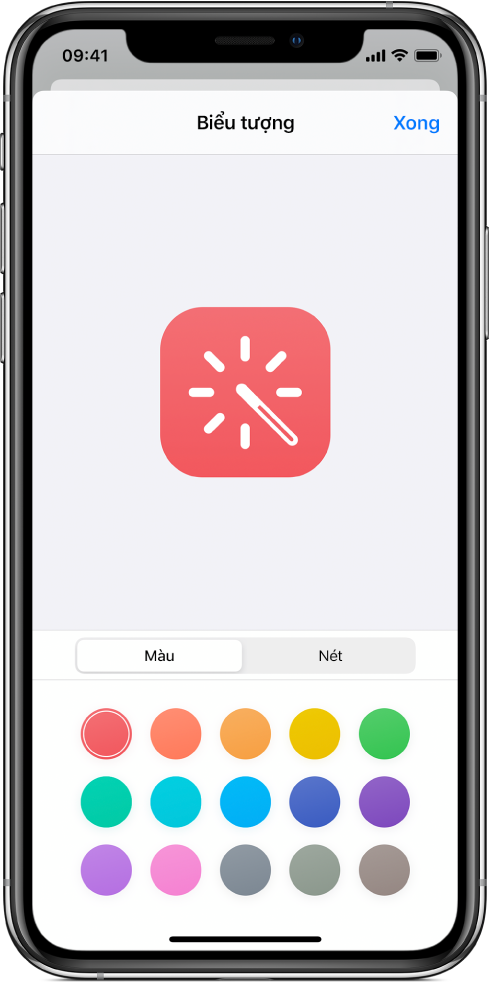
Thay đổi nét của phím tắt (biểu tượng): Chạm vào Nét, chạm vào một danh mục ở cuối màn hình (Đồ vật, Người, v.v.), sau đó chạm vào một biểu tượng.
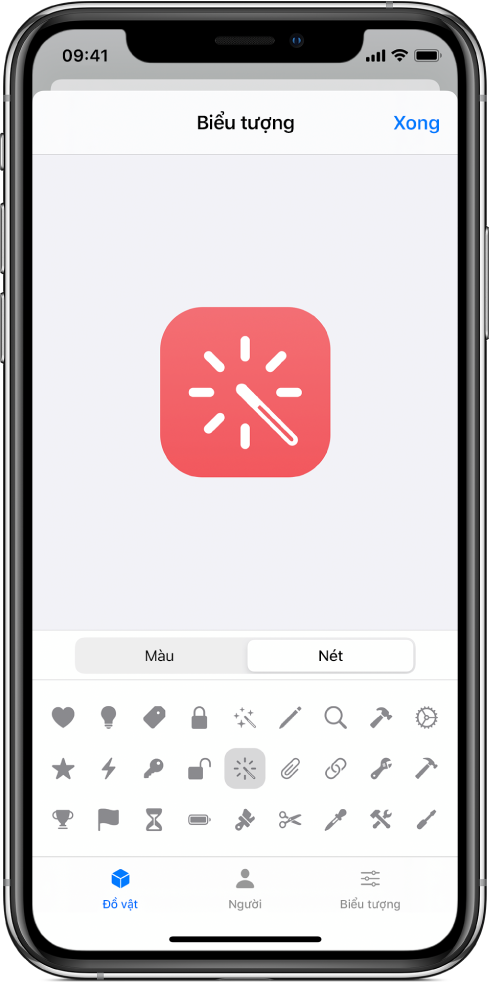
Để biết thông tin về các tùy chọn Màn hình chính, hãy xem Thêm phím tắt vào Màn hình chính.
Để lưu thay đổi của bạn, hãy chạm vào Xong.
Chạm lại vào Xong để quay lại trình sửa phím tắt, sau đó chạm vào Xong để xem phím tắt được cập nhật trong bộ sưu tập phím tắt của bạn.